
Vous n'aimez pas devoir saisir un mot de passe à chaque fois que vous allumez l'ordinateur ? La méthode de désactivation du mot de passe de mise sous tension dans le système Win11 est similaire à celle de Win10. Mot de passe à la mise sous tension dans Win10. Ci-dessous, l'éditeur vous apprendra comment désactiver le mot de passe à la mise sous tension dans Win11. Méthode pour vous aider à vous débarrasser de la douleur de devoir saisir votre mot de passe à chaque fois que vous allumez votre ordinateur.
Étapes spécifiques pour désactiver le mot de passe de mise sous tension dans win11 :
1. Tout d'abord, recherchez "netplwiz" directement dans le champ de recherche.
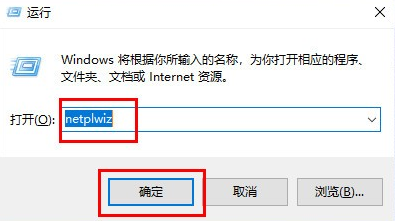
2. Vous pouvez trouver le programme "netplwiz" dans l'interface des résultats de recherche et cliquer dessus.
3. Ensuite, vous pouvez ouvrir les paramètres du compte et décocher "Pour utiliser cet ordinateur, les utilisateurs doivent saisir un nom d'utilisateur et un mot de passe"
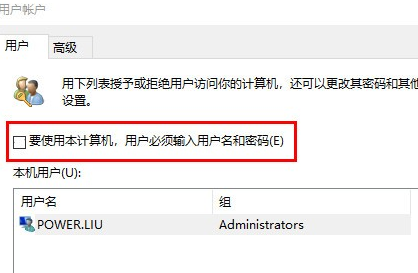
4. Cliquez ensuite sur "Appliquer" en bas de l'interface et cliquez sur "OK". Sauvé.
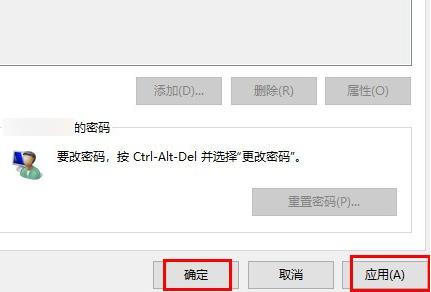
5. Une fois le réglage terminé, nous n'avons plus besoin d'utiliser un mot de passe de mise sous tension avant de démarrer l'ordinateur et d'entrer dans le système.
Ce qui précède explique comment désactiver le mot de passe de mise sous tension dans Win11. J'espère que cela vous sera utile.
Ce qui précède est le contenu détaillé de. pour plus d'informations, suivez d'autres articles connexes sur le site Web de PHP en chinois!
 Annuler le mot de passe de mise sous tension sous XP
Annuler le mot de passe de mise sous tension sous XP
 Comment résoudre le problème de l'oubli du mot de passe de mise sous tension de l'ordinateur Win8
Comment résoudre le problème de l'oubli du mot de passe de mise sous tension de l'ordinateur Win8
 Comment résoudre l'erreur d'application WerFault.exe
Comment résoudre l'erreur d'application WerFault.exe
 Solution d'erreur d'application de fichier Win10 taskmgr.exe
Solution d'erreur d'application de fichier Win10 taskmgr.exe
 Comment ouvrir le panneau de configuration Win11
Comment ouvrir le panneau de configuration Win11
 commande de ligne de rupture cad
commande de ligne de rupture cad
 Quelles sont les monnaies virtuelles qui pourraient exploser en 2024 ?
Quelles sont les monnaies virtuelles qui pourraient exploser en 2024 ?
 Comment supprimer vos propres œuvres sur TikTok
Comment supprimer vos propres œuvres sur TikTok